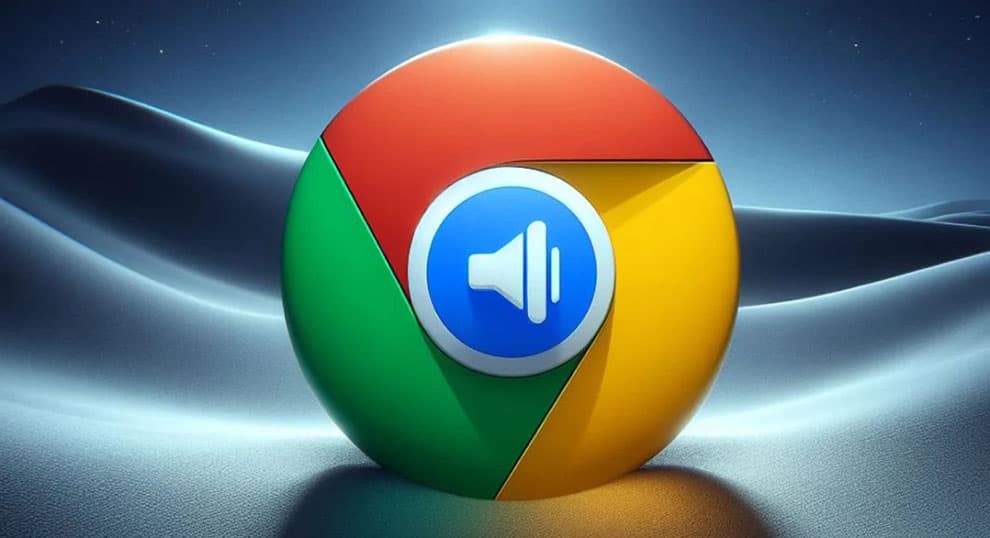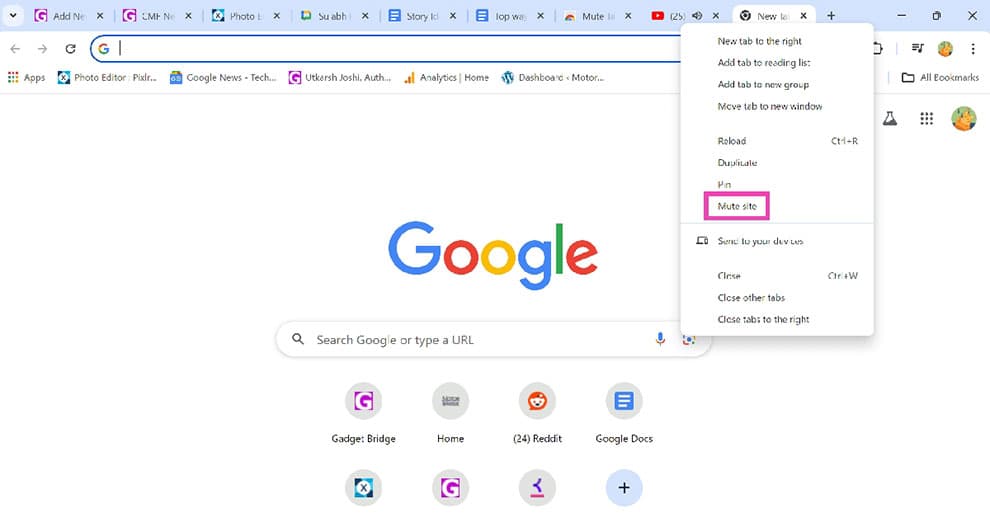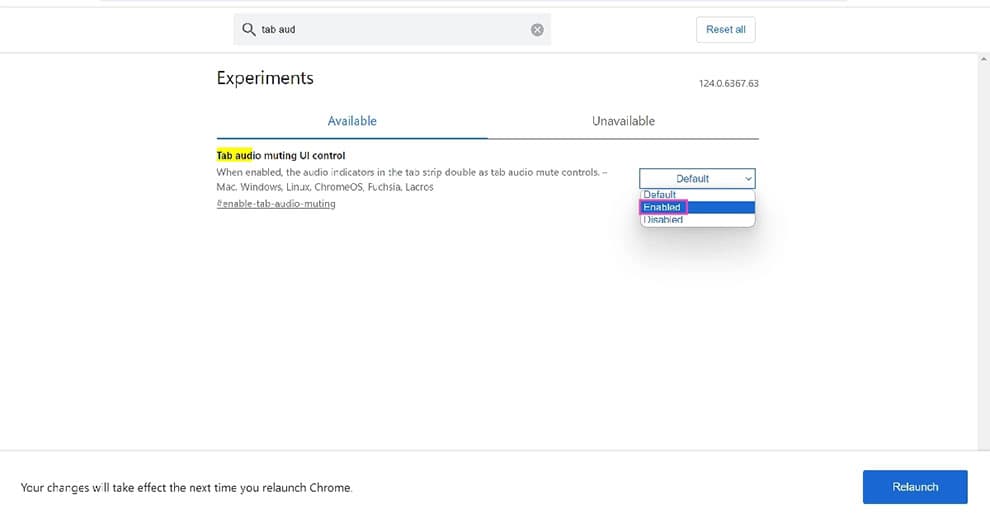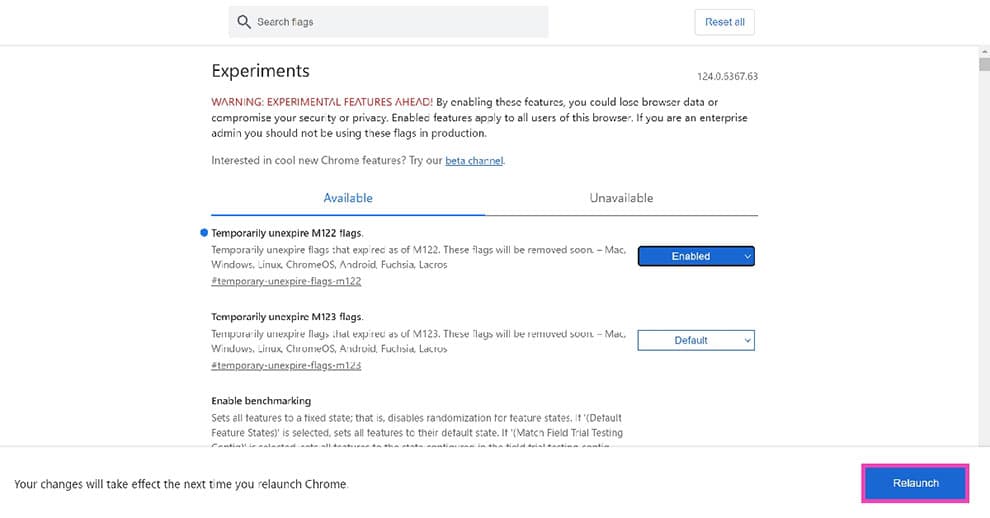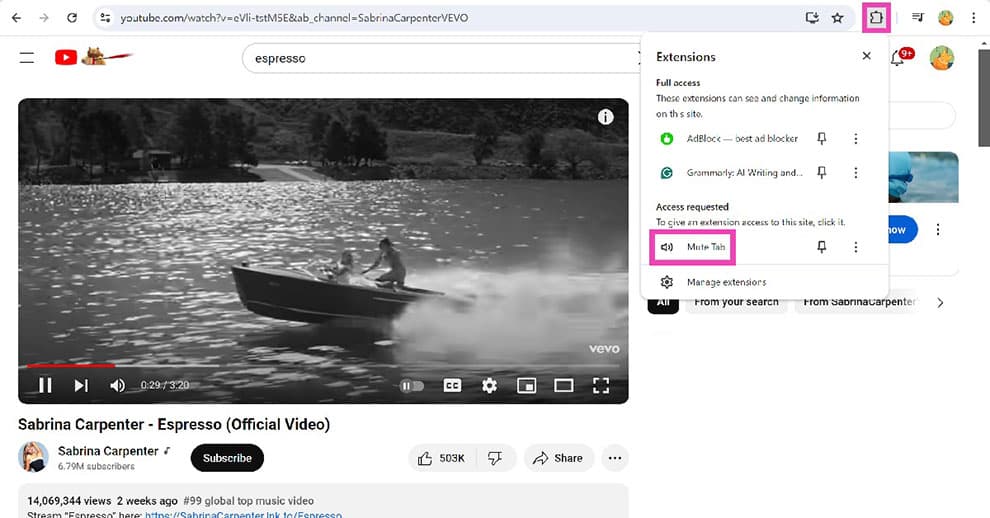اگر از آن دسته کاربران مرورگر گوگل کروم هستید که در هر زمان با چندین تب باز کار میکنید، مطمئناً تاکنون پنجرههای پاپ آپ را تجربه کردید که بلافاصله شروع به پخش ویدیو یا صوت میکنند که تا زمانی که شما به آن تب نروید و آن را خاموش نکنید نیز قطع نمیشوند. برخی از وب سایتها نیز به صورت عمدی پیدا کردن این پنجرههای پاپ آپ را سخت میکنند تا شما نتوانید آنها را ببندید.
خوشبختانه گوگل کروم به شما امکان میدهد تا هر وب سایتی را تنها با چند کلیک بی صدا کنید. اگر وب سایتی روی چندین تب باز شود نیز همه آنها با استفاده از این عمل بیصدا خواهند شد. در این مطلب همراه با ما باشید تا به معرفی سه روش برای بی صدا کردن یک سایت یا تب در گوگل کروم بپردازیم.
هنگامی که یک صوت از یک تب خاص در گوگل کروم پخش میشود، نماد اسپیکر روی زبانه نمایش داده میشود. پیش از این کلیک کردن روی این نماد باعث میشد تا این تب بیصدا شود اما اکنون با کلیک راست کردن روی تب و انتخاب گزینه مناسب میتوانید وب سایت مورد نظر را بیصدا کنید. اگر یوتیوب را در چندین تب باز کردهاید، این گزینه تمام تبهای مربوط به یوتیوب را بیصدا میکند. ممکن است این چیزی نباشد که شما میخواستید.
با اینکه گوگل کروم گزینه دیگری برای بیصدا کردن تبها ارائه نمیکند اما میتوانید از یکی از ویژگیهای آزمایشی آن برای انجام این کار استفاده کنید. اگر این ویژگی در دستگاه شما در دسترس نیست، همیشه میتوانید از برنامه افزونه یا اکستنشن Mute Tab استفاده کنید. برای استفاده از این اکستنشن باید برگه را باز کنید تا آن را بیصدا کنید و این در حالی است که مورد اولی هر برگه را بدون توجه به اینکه در حال حاضر روی کدام برگه کار میکنید، بیصدا میکند.
بیصدا کردن یک سایت در گوگل کروم
مرحله اول: روی تبی که صدا از آن در حال پخش است، کلیک راست کنید.
مرحله دوم: گزینه Mute Site را انتخاب کنید.
بیصدا کردن یک تب در گوگل کروم
مرحله اول: ابتدا گوگل کروم را راهاندازی کرده و سپس در بخش URL آن نیز آدرس chrome://flags/ را وارد کنید.
مرحله دوم: به دنبال گزینه Tab audio muting UI control بگردید.
مرحله سوم: روی منوی کشویی کلیک کرده و گزینه Enabled را انتخاب کنید.
مرحله چهارم: گزینه Relaunch را بزنید.
مرحله پنجم: هر ویدیویی را در هر وب سایتی پخش کنید.
مرحله ششم: روی نماد اسپیکر در تب مورد نظر ضربه بزنید تا آن را بیصدا کنید.
استفاده از افزونه Mute Tab
افزونه Mute Tab را در فروشگاه Chrome Web Store گزینه بی صدا کردن یک تب را با یک کلیک برای شما فراهم میآورد. در ادامه نحوه استفاده از آن آمده است.
مرحله اول: برنامه Mute Tab را از فروشگاه وب گوگل دانلود و نصب کنید.
مرحله دوم: به تبی که میخواهید آن را بیصدا کنید بروید و سپس روی نماد قطعه پازل در کنار نوار آدرس کلیک کنید.
مرحله سوم: سپس روی Mute Tab بزنید.